如何重新獲得對硬碟的存取權限,修復無法開啟硬碟的錯誤

在本文中,我們將指導您如何在硬碟發生故障時重新造訪硬碟。讓我們一起來看看吧!
Windows 防火牆是一種用作 PC 過濾器的應用程序。它會掃描進入您系統的網站信息,並可能阻止輸入的有害詳細信息。有時您可能會發現一些程序無法加載,最終您會發現該程序被防火牆阻止。同樣,您可能會在您的設備上發現一些可疑程序,並且您擔心它們可能會對設備造成損害,在這種情況下,建議您在 Windows Defender 防火牆中阻止這些程序。如果您不知道該怎麼做,這裡是有關如何在 Windows Defender 防火牆中阻止或取消阻止程序的指南。
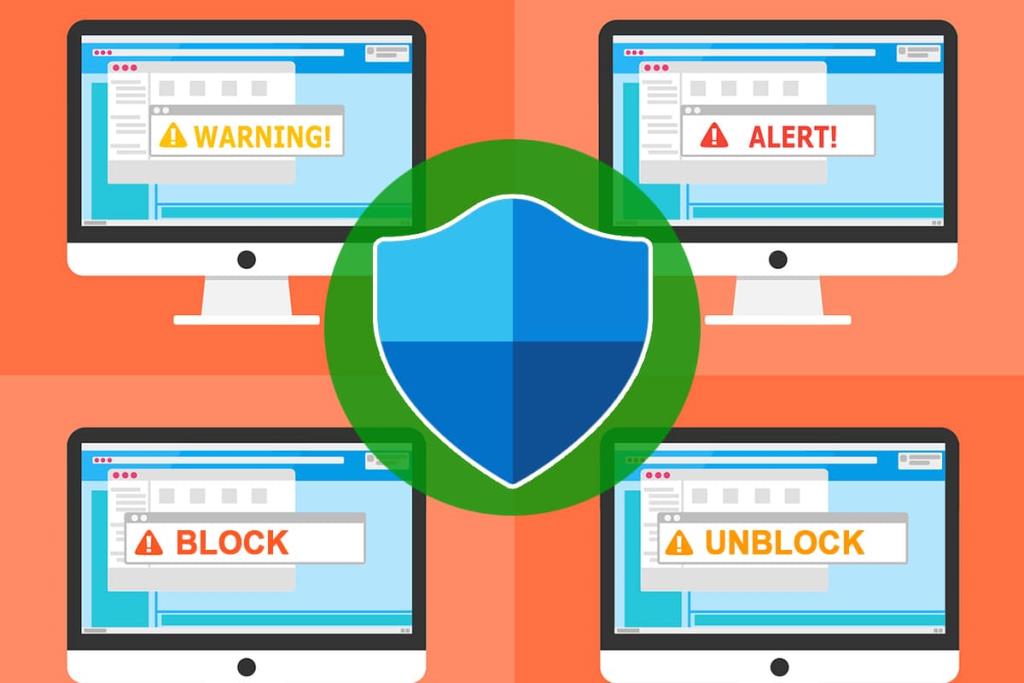
內容
每個公司都使用三種基本類型的防火牆來維護其數據安全。首先,他們使用它來使他們的設備遠離網絡的破壞性元素。
1. 數據包過濾器:數據包過濾器分析傳入和傳出的數據包並相應地控制它們的互聯網訪問。它通過將數據包的屬性與 IP 地址、端口號等預先確定的標准進行比較來允許或阻止數據包。它最適合整個過程都在數據包過濾方法之下的小型網絡。但是,當網絡很廣泛時,這種技術就變得複雜了。必須指出的是,這種防火牆方法並不適合阻止所有攻擊。它無法解決應用層問題和欺騙攻擊。
2. 狀態檢查:狀態檢查保留了強大的防火牆架構,可用於以端到端的方式檢查流量流。這種類型的防火牆保護也稱為動態包過濾。這些超高速防火牆分析數據包頭並檢查數據包狀態,從而提供代理服務來阻止未經授權的流量。它們比數據包過濾器更安全,並用於OSI 模型的網絡層。
3. 代理服務器防火牆:它們通過在應用層過濾消息來提供出色的網絡安全性。
當您了解 Windows Defender 防火牆的作用時,您將獲得阻止和取消阻止程序的答案。它可以阻止某些程序連接到 Internet。但是,如果程序看起來可疑或不必要,它將不允許訪問網絡。
新安裝的應用程序將觸發一個提示,詢問您是否將該應用程序作為例外引入 Windows 防火牆。
如果單擊Yes,則安裝的應用程序屬於 Windows 防火牆的例外情況。如果您單擊“否”,則每當您的系統掃描 Internet 上的可疑內容時,Windows 防火牆都會阻止應用程序連接到 Internet。
1. 在搜索菜單中輸入 firewall ,然後點擊 Windows Defender Firewall。
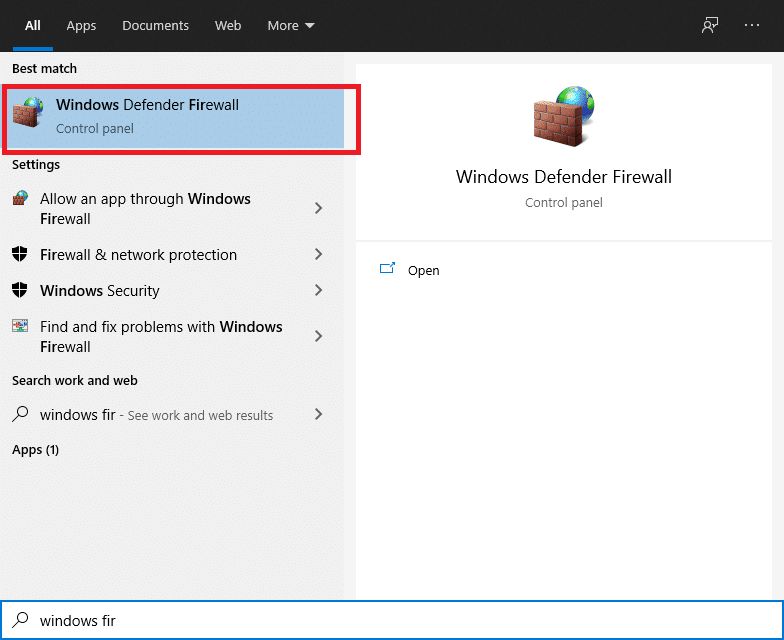
2. 單擊左側菜單中的允許應用程序或功能通過 Windows Defender 防火牆。
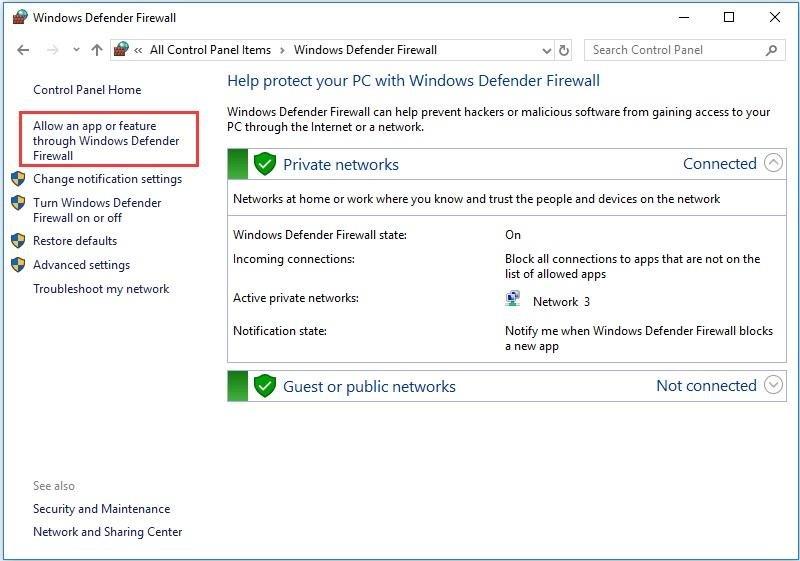
3. 現在,單擊更改設置按鈕。

4.如果列表中不存在您想要的應用程序或程序,您可以使用允許另一個應用程序...按鈕來瀏覽您的程序。
5. 一旦您選擇了所需的應用程序,請務必在“私人”和“公共”下打勾。
6. 最後,單擊確定。
允許程序或功能比阻止應用程序或部分由 Windows 防火牆更容易。如果您想知道如何通過 Windows 10 防火牆允許或阻止程序,請按照以下步驟操作。
1. 點擊 開始,在搜索欄中輸入 firewall,在搜索結果中選擇 Windows Firewall。
2. 導航到允許程序或功能通過 Windows 防火牆 (或者,如果您使用的是 Windows 10,請單擊 允許應用程序或功能通過 Windows 防火牆)。

3. 現在,單擊更改設置按鈕並勾選/取消勾選應用程序或程序名稱旁邊的框。

如果您想在家庭或商業環境中訪問 Internet,請選中“私人”列。如果您希望在酒店或咖啡店等公共場所訪問 Internet,請勾選公共欄以通過熱點網絡或 Wi-Fi 連接進行連接。
如果您處理高度安全的信息或交易業務活動,則阻止所有傳入程序是最安全的選擇。在這些情況下,最好阻止所有傳入的程序進入您的計算機。這包括您的連接白名單中允許的程序。因此,學習如何阻止防火牆程序將有助於每個人維護其數據完整性和數據安全性。
1. 按 Windows 鍵 + S 調出搜索,然後在搜索欄中鍵入防火牆,然後 從搜索結果中選擇 Windows 防火牆。
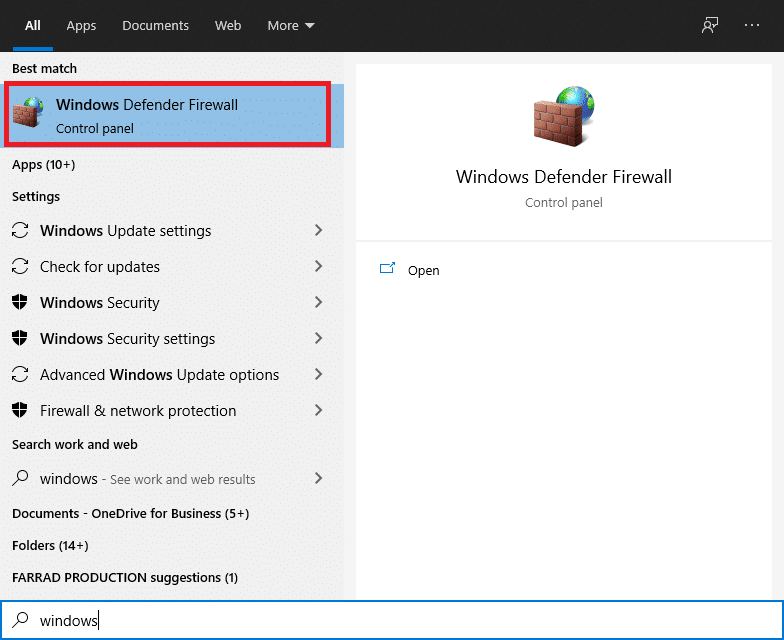
2. 現在轉到自定義設置。
3. 在 公共網絡設置下,選擇阻止所有傳入連接,包括允許程序列表中的連接,然後選擇 確定。
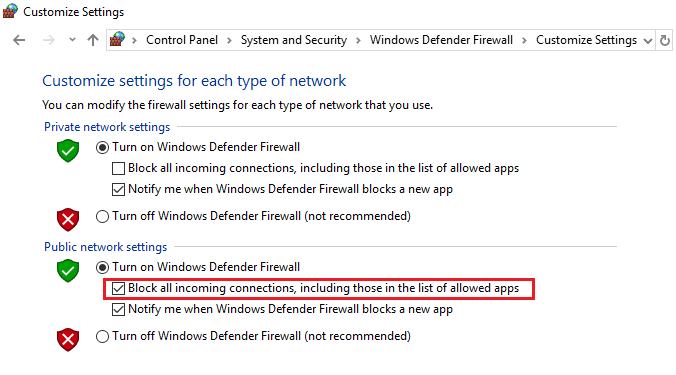
完成後,此功能仍然允許您發送和接收電子郵件,您甚至可以瀏覽 Internet,但其他連接將被防火牆自動阻止。
另請閱讀: 修復 Windows 10 中的 Windows 防火牆問題
現在讓我們看看使用 Windows 防火牆阻止應用程序利用網絡的最佳方法。即使您需要您的應用程序可以免費進入網絡,但在多種情況下您可能希望阻止應用程序訪問網絡。讓我們研究如何阻止應用程序訪問本地網絡和 Internet。本文說明瞭如何在防火牆上阻止程序:
在 Windows Defender 防火牆中阻止程序的步驟
1. 按 Windows 鍵 + S 調出搜索,然後在搜索欄中鍵入防火牆,然後 從搜索結果中選擇 Windows 防火牆。
2. 單擊左側菜單中的高級設置。
3. 在導航面板的左側,單擊出站規則選項。
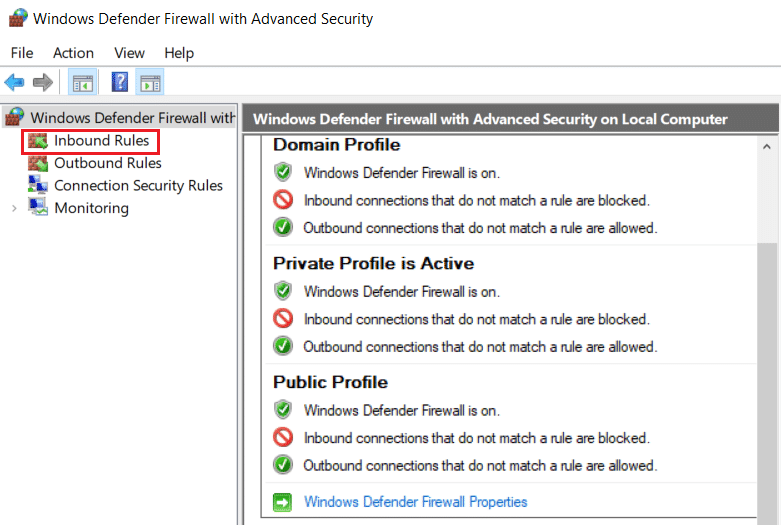
4. 現在從最右側的菜單中,單擊操作下的新建規則。
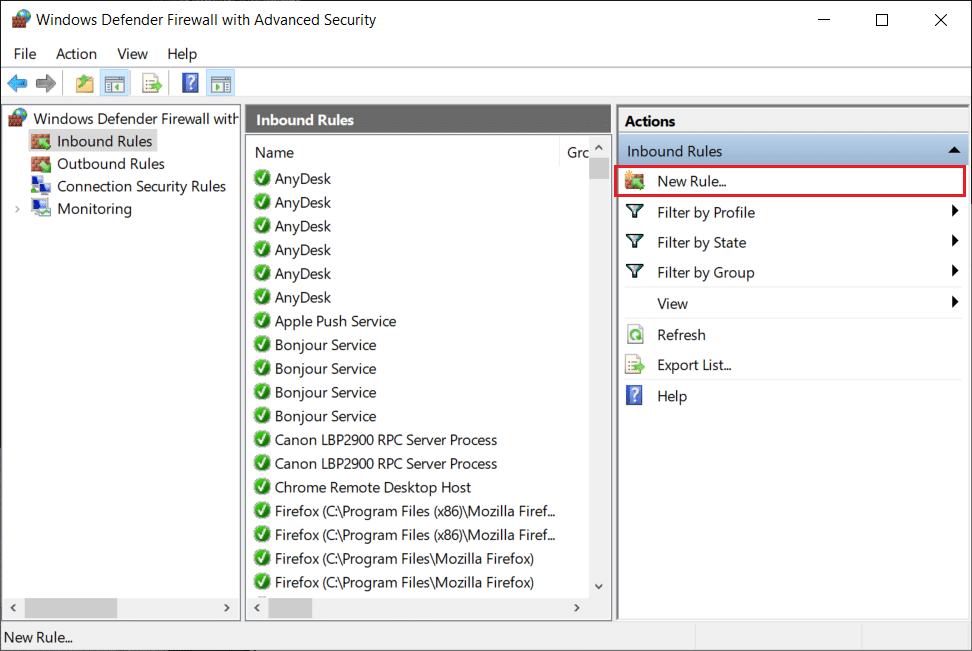
5. 在新建出站規則嚮導中,注意程序已啟用,點擊下一步按鈕。
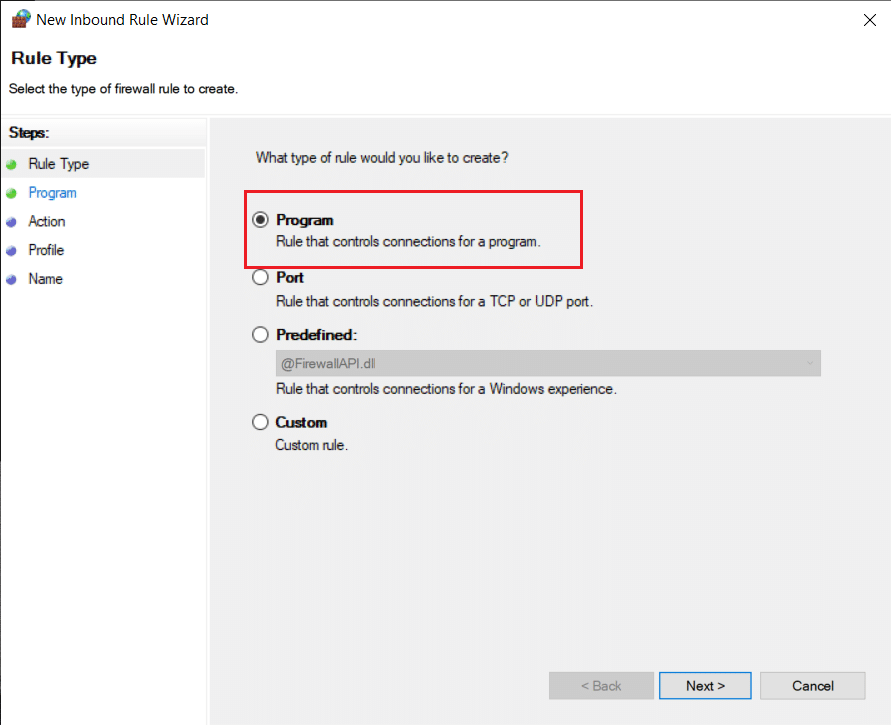
6. 接下來在程序屏幕上,選擇此程序路徑選項,然後單擊瀏覽按鈕並導航到要阻止的程序的路徑。
注意:在本例中,我們將阻止 Firefox 訪問 Internet。您可以選擇要阻止的任何程序。
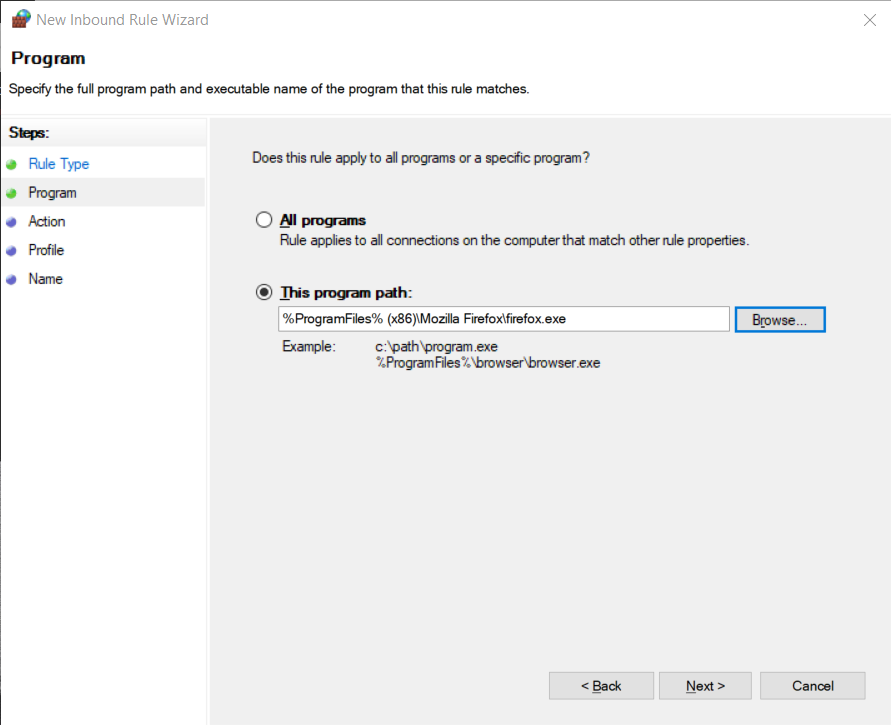
7. 一旦確定了上述更改後的文件路徑,您就可以最後單擊下一步按鈕。
8.將顯示操作屏幕。單擊阻止連接,然後單擊下一步繼續。
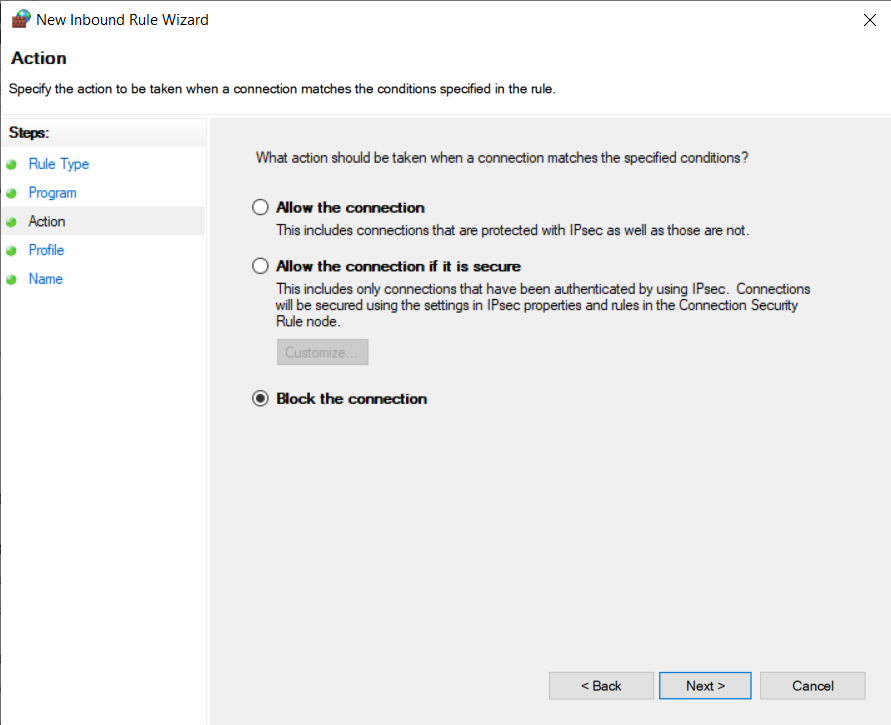
9. 配置文件屏幕上將顯示幾條規則,您必須選擇適用的規則。三個選項解釋如下:
例如,當您在咖啡店(公共環境)中連接到網絡時,您必須選中“公共”選項。當您在家庭/商業場所(私人環境)中連接到網絡時,您必須選中“私人”選項。當您不確定使用什麼網絡時,請選中所有復選框,這將阻止應用程序連接到所有網絡;選擇所需的網絡後,單擊下一步。
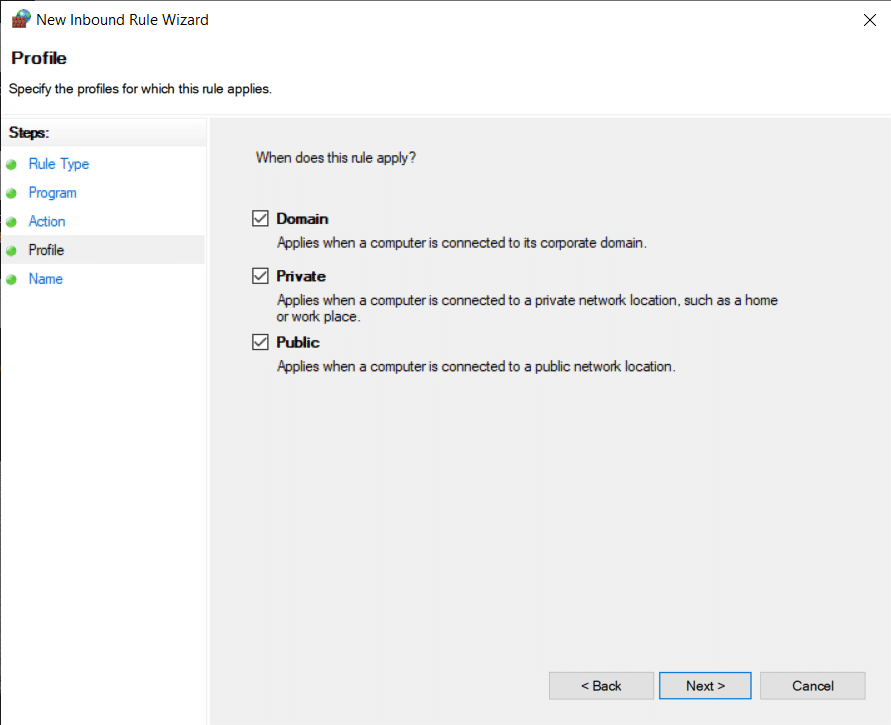
10. 最後但並非最不重要的一點是,為您的規則命名。我們建議您使用唯一的名稱,以便您日後回憶。完成後,單擊“完成”按鈕。
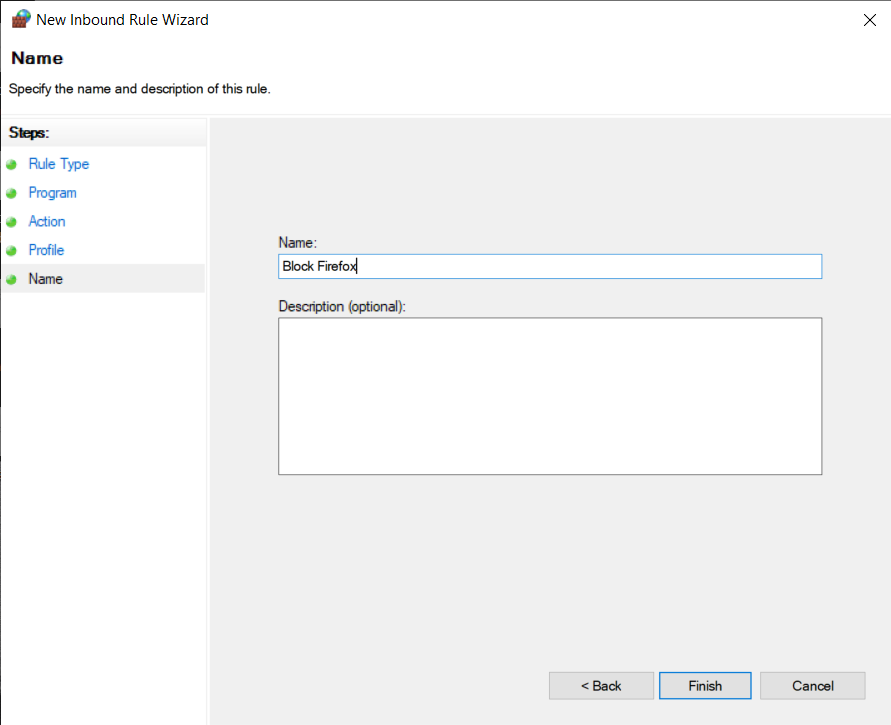
您將看到新規則添加到出站規則的頂部。如果您的主要動機只是全面封鎖,那麼程序到此結束。如果您需要改進您制定的規則,請雙擊該條目並進行所需的調整。
受到推崇的:
我們希望本指南對您有所幫助,並且您能夠在 Windows Defender 防火牆中阻止或取消阻止程序。如果您對本文有任何疑問/意見,請隨時將它們放在評論部分。
在本文中,我們將指導您如何在硬碟發生故障時重新造訪硬碟。讓我們一起來看看吧!
乍一看,AirPods 和其他真無線耳機沒什麼兩樣。但當一些鮮為人知的功能被發現後,一切都改變了。
蘋果推出了 iOS 26,這是一個重大更新,具有全新的磨砂玻璃設計、更聰明的體驗以及對熟悉應用程式的改進。
學生需要一台特定類型的筆記型電腦來學習。它不僅要性能強大,能夠出色地完成所選專業,還要小巧輕便,方便全天攜帶。
在 Windows 10 中新增印表機很簡單,儘管有線設備的過程與無線設備的過程不同。
眾所周知,RAM 是電腦中非常重要的硬體部件,它充當處理資料的內存,並且是決定筆記型電腦或 PC 速度的關鍵因素。在下面的文章中,WebTech360 將向您介紹一些在 Windows 上使用軟體檢查 RAM 錯誤的方法。
智慧電視確實風靡全球。憑藉如此多的強大功能和互聯網連接,科技改變了我們觀看電視的方式。
冰箱是家庭中常見的家用電器。冰箱通常有 2 個隔間,冷藏室寬敞,並且每次使用者打開時都會自動亮燈,而冷凍室狹窄且沒有燈。
除了路由器、頻寬和乾擾之外,Wi-Fi 網路還受到許多因素的影響,但也有一些智慧的方法可以增強您的網路效能。
如果您想在手機上恢復穩定的 iOS 16,這裡是卸載 iOS 17 並從 iOS 17 降級到 16 的基本指南。
酸奶是一種美妙的食物。每天吃優格好嗎?每天吃酸奶,你的身體會發生怎樣的變化?讓我們一起來了解一下吧!
本文討論了最有營養的米種類以及如何最大限度地發揮所選米的健康益處。
制定睡眠時間表和就寢習慣、更改鬧鐘以及調整飲食都是可以幫助您睡得更好、早上準時起床的一些措施。
請租用! Landlord Sim 是一款適用於 iOS 和 Android 的模擬手機遊戲。您將扮演一個公寓大樓的房東,開始出租公寓,目標是升級公寓的內部並為租戶做好準備。
取得浴室塔防 Roblox 遊戲代碼並兌換令人興奮的獎勵。它們將幫助您升級或解鎖具有更高傷害的塔。













